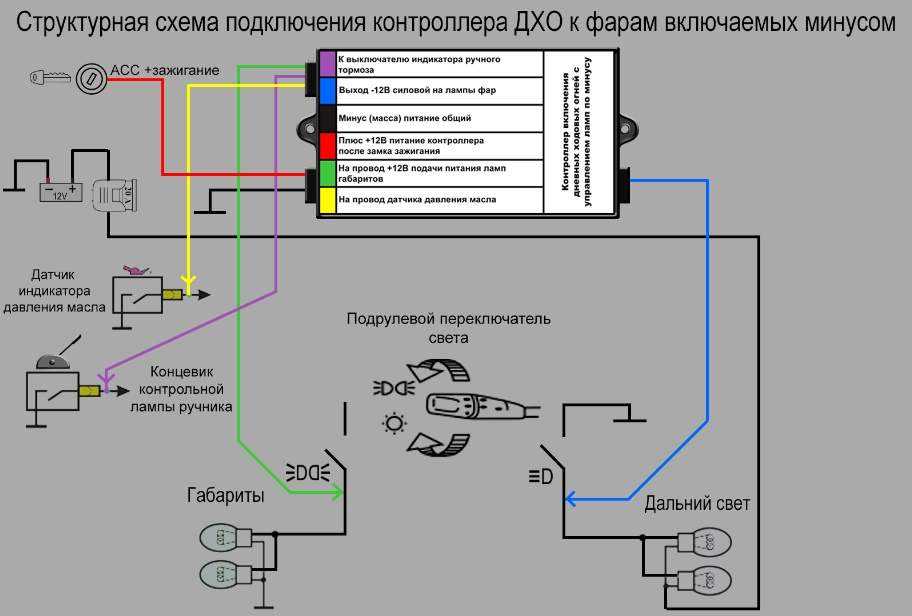Блок управления ходовыми огнями схема подключения ДХО установка ходовых огней
Рассмотрим блоки управления штатными дневными ходовыми огнями автомобиля (контроллер ходовых огней), установку ДХО и схемы подключения ДХО к штатному электрооборудованию. В данной статье постараемся рассмотреть наиболее часто встречающиеся блоки управления ДХО и будем пополнять фотографиями и схемами подключения. Установка ДХО и подключение ходовых огней не представляет из себя сложности. Из всего многообразия блоков входящих в комплект к ходовым огням можно их рассортировать по количеству проводов необходимых для подключения. 1-двух проводные ( вариант подключения двух проводных дхо с отключением при включении габаритных огней или ближнего света фар рассмотрен в конце данной статьи ) 2- трех проводные 3- четырех проводные. У всех трех разновидностей есть одно общее правило- для функционирования необходимо подать на них питание. Во всех модулях управления черный провод это минус ( корпус автомобиля или клемма «-» аккумуляторной батареи). Красный ( иногда встречается белый) провод это или постоянный «+» от аккумулятора или «+» зажигания ( ACC ) ( В дальнейшем, при рассмотрении подключения конкретных моделей ходовых огней будет указано куда подключать каждый провод). Второе общее правило при подключении всех вариантов блоков управления ДХО: черный провод подключается на «-» аккумуляторной батареи или кузову автомобиля, все остальные провода подключаются на «+» ( «+» аккумулятора или зажигания, «+» от габаритов или включения дальнего или ближнего света фар). Перейдем к рассмотрению подключения и установки ходовых огней на конкретных устройствах.
Красный ( иногда встречается белый) провод это или постоянный «+» от аккумулятора или «+» зажигания ( ACC ) ( В дальнейшем, при рассмотрении подключения конкретных моделей ходовых огней будет указано куда подключать каждый провод). Второе общее правило при подключении всех вариантов блоков управления ДХО: черный провод подключается на «-» аккумуляторной батареи или кузову автомобиля, все остальные провода подключаются на «+» ( «+» аккумулятора или зажигания, «+» от габаритов или включения дальнего или ближнего света фар). Перейдем к рассмотрению подключения и установки ходовых огней на конкретных устройствах.
Первым в нашем списке будет блок управления ходовыми огнями для Toyota Highlander 2008-2011 годов выпуска.
Как видим, это типичный двух проводной блок управления с режимом работы включено/выключено. Черный провод подключаем на «-» аккумулятора, белый провод подключаем к «+» зажигания (ACC). В результате такой схемы подключения получаем включение ходовых огней при включении зажигания автомобиля и отключение при остановке двигателя.
Теперь рассмотрим схему подключения блока ходовыми огнями для автомобиля Nissan Teana 2008-2014 г.
Для функционирования ходовых огней с данным блоком, необходимо подключить четыре провода. Красный — постоянный плюс от аккумулятора, черный — «минус» от аккумулятора или кузова автомобиля, синий (включение ходовых огней) — «плюс» от зажигания (ACC), белый (приглушение яркости) — «плюс» от ближнего света фар. Два желтых провода на разъемах правого и левого модулей ходовых огней подключаются к соответствующим проводам ( правый и левый ) сигнал указателей поворотов.
Следующий блок управления ходовыми огнями автомобиля Skoda Oktavia 2008-2014.
Схема подключения аналогична первому рассмотренному варианту. Черный — «минус» от аккумуляторной батареи или кузову автомобиля, белый — «плюс» от зажигания (ACC). Режим работы — включено/выключено.
Далее в нашем списке установка ходовых огней и подключение блока управления ДХО автомобиля Volvo XC90 2007-2013
Стандартная схема подключения для четырех проводного блока управления. Подключаем следующим образом: красный провод на «+» от аккумуляторной батареи, черный провод это «-» к корпусу автомобиля или минусовой клемме аккумулятора, желтый (включение ходовых огней) к «+» от замка зажигания (ACC), белый (приглушение ходовых огней) к «+» от ближнего света фар.
Подключаем следующим образом: красный провод на «+» от аккумуляторной батареи, черный провод это «-» к корпусу автомобиля или минусовой клемме аккумулятора, желтый (включение ходовых огней) к «+» от замка зажигания (ACC), белый (приглушение ходовых огней) к «+» от ближнего света фар.
Следующий блок управления содержит три провода для подключения. Установка ходовых огней с блоком управления автомобиля Nissan Teana 2014
Подключаем по следующей схеме: черный провод это минус на кузов автомобиля или на минусовую клемму аккумулятора, красный провод ( включение ходовых огней ) подключаем на «+» от зажигания (ACC), синий провод ( выключение ходовых огней ) на «+» от ближнего света фар.
Hyundai Solaris
Самая простая схема подключения: черный провод на «-» аккумулятора или кузову автомобиля, красный провод (включение ходовых огней ) на «+» зажигания (ACC)
Volkswagen Touareg
Часто задают вопрос о установке и подключении дневных ходовых огней в которых нет блока управления, но очень хотелось бы иметь возможность их отключения при включении габаритных огней или ближнего света фар. С помощью обычного автомобильного реле на 12В это очень легко сделать по приведенной ниже схеме.
С помощью обычного автомобильного реле на 12В это очень легко сделать по приведенной ниже схеме.
* Нажмите на картинку для увеличения
Универсальная проводка CarProfi CP-PU-DRL для подключения ДХО/DRL и ПТФ
- Описание
- Характеристики
- Отзывы (1)
Комплект проводки CarProfi CP-PU-DRL (блок управления ДХО) для подключения дневных ходовых огней и противотуманных фар, мощностью до 60W.
Функция отключения ДХО при включении ближнего света фар.
Подключение:
- Красный провод на + аккумулятора.
- Чёрный провод на — аккумулятора.
- Белый провод управление ДХО, подсоединяется на ближний свет или габариты при включении которых ДХО будут отключаться.
Проводка для подключения светодиодной балки включает в себя:
- Проводку с клеммами
- Реле
- Водостойкие разъемы
- Плавкий предохранитель
Для подключения ДХО/DRL и ПТФ суммарной мощностью не более 60W.
Внимание, перед покупкой уточните мощность подключаемого оборудования.
Производитель: CarProfi
Товар не подлежит обязательной сертификации.
Написать отзыв
Ваше имя:
Достоинства:
Недостатки:
Ваш отзыв
Внимание: HTML не поддерживается! Используйте обычный текст!
Рейтинг
12345
Я прочитал Пользовательское соглашение и согласен с условиями
Теги: Проводка CarProfi, CP-PU-DRL, 00326, проводка среле, 60W, блок управление дхо, блок управление птф, для подключения одной балки офф роад, off road, off road фары, off road балки, магазин светодиодных фар, светодиодные фары, светодиодные фары купить, светодиодные фары led, светодиодные фары цена, свет светодиодной фары, светодиодные фары для автомобиля, светодиодные фары отзывы, светодиодные фары с цоколем, мощность светодиодных ламп, светодиодные фары накаливания, какие светодиодные фары, как выбрать светодиодную фару, светодиодные фары освещения, светодиодные автомобильные фары, магазин светодиодных фар, лучшие светодиодные фары, интернет магазин светодиодных фар
DroneDeploy Устранение неполадок — как подключить дрон
Дроны могут делать гораздо больше, чем просто снимать потрясающие фотографии и видео. DroneDeploy — мощное картографическое приложение, которое можно использовать для создания ортофотопланов, 3D-карт, цифровых моделей рельефа и многого другого. Просто загрузите приложение на свое устройство, создайте учетную запись, и вы уже на пути к созданию карт с богатыми данными и интерактивных моделей.
DroneDeploy — мощное картографическое приложение, которое можно использовать для создания ортофотопланов, 3D-карт, цифровых моделей рельефа и многого другого. Просто загрузите приложение на свое устройство, создайте учетную запись, и вы уже на пути к созданию карт с богатыми данными и интерактивных моделей.
Возникли проблемы с подключением дрона к мобильному приложению DroneDeploy? Без проблем. К счастью, путем проб и ошибок мы разработали надежную систему для успешного подключения вашего дрона DJI к DroneDeploy. Посмотрите видео ниже, чтобы увидеть, как это делается!
Нравится это видео? Подумайте о том, чтобы подписаться на наш канал YouTube, чтобы узнать больше.
Вот 4 простых шага:
Нет времени на видео? Не беспокойся. Просто следуйте инструкциям ниже, чтобы ваш дрон DJI успешно подключился к приложению DroneDeploy.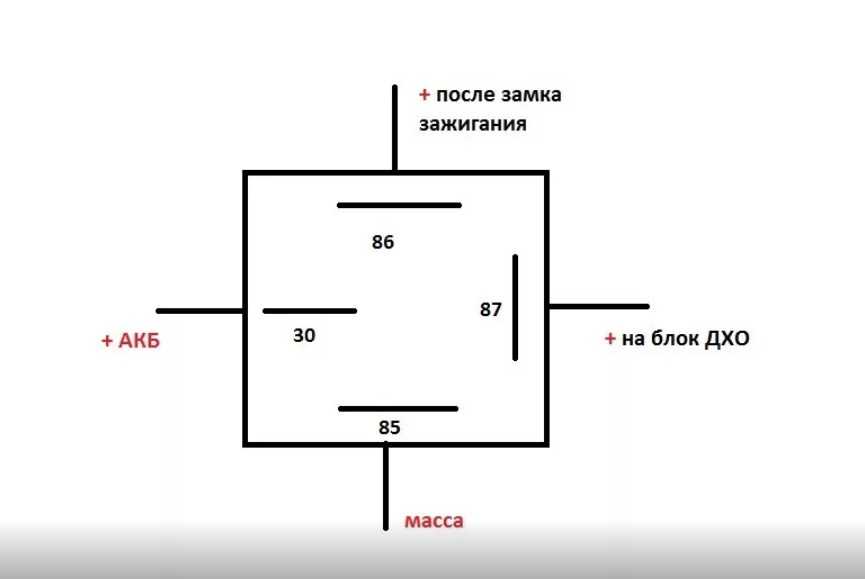
1. Очистить настройки приложения по умолчанию
Это относится только к пользователям Android. Когда вы впервые включаете дрон и подключаете телефон к контроллеру, вы можете увидеть всплывающее окно с надписью «Выберите приложение для USB-устройства». Возможно, вы нажимали на приложение DJI Go 4 (мы знаем, что делали это), и, возможно, вы нажимали всегда. Теперь при подключении телефона к пульту автоматически запускается приложение DJI Go 4. Супер удобно, но не то, что мы хотим. Чтобы сбросить приложение по умолчанию или, другими словами, запретить DJI Go 4 быть приложением по умолчанию для вашего USB-аксессуара пульта дистанционного управления, перейдите к настройкам телефона и прокрутите вниз, пока не увидите раздел под названием «Приложения». Найдите приложение DJI Go 4, коснитесь его, а затем коснитесь раздела «Открыть по умолчанию». Здесь вы должны увидеть опцию очистки значений по умолчанию. Если ваши устройства говорят, что у вас нет настроек по умолчанию, а ваша кнопка неактивна, значит, вы готовы двигаться дальше.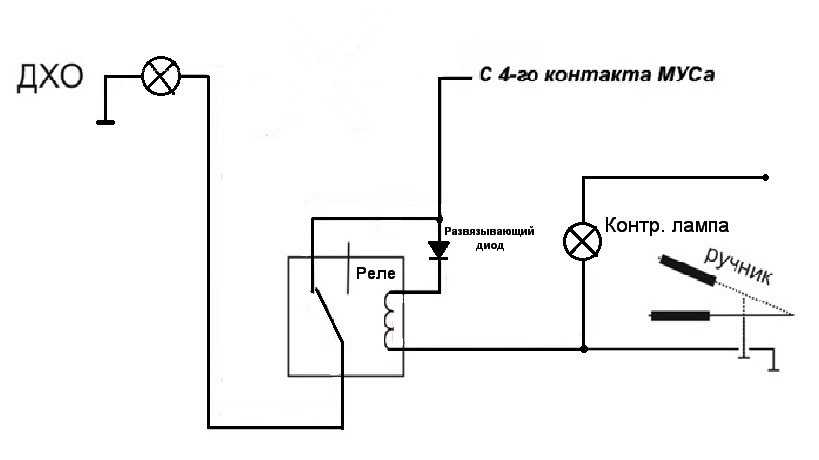
2. Включите дрон и запустите DJI Go
Может показаться нелогичным запускать приложение DJI Go, когда вы пытаетесь подключиться к DroneDeploy, но, поверьте нам, для этого есть веская причина. Приложение DJI Go отслеживает состояние вашего дрона, позволяет видеть любые предупреждения и позволяет форматировать карту micro SD. Запустив сначала приложение DJI Go, вы можете убедиться, что ваш дрон готов к полету, и свести к минимуму любые возможные ошибки в DroneDeploy. Это также хорошее время, чтобы убедиться, что ваш дрон находится в режиме позиционирования, так как это полет, который лучше всего работает с DroneDeploy.
3. Полностью выйти из приложения DJI Go
Одновременно к дрону может подключаться только одно приложение. После проверки готовности дрона к полету в приложении DJI Go важно полностью закрыть приложение, чтобы приложение DroneDeploy могло подключиться к дрону. Чтобы сделать это на iPhone, дважды нажмите кнопку «Домой», а затем проведите пальцем вверх по карточке приложения DJI Go. Пользователи Android могут просто нажать кнопку многозадачности, а затем провести пальцем влево или вправо на карточке приложения DJI Go. (Кроме того, обычно лучше закрыть все другие открытые приложения, пытаясь подключить дрон и управлять им. Обычно это обеспечивает наилучшую производительность и надежность).
Пользователи Android могут просто нажать кнопку многозадачности, а затем провести пальцем влево или вправо на карточке приложения DJI Go. (Кроме того, обычно лучше закрыть все другие открытые приложения, пытаясь подключить дрон и управлять им. Обычно это обеспечивает наилучшую производительность и надежность).
4. Запустите приложение DroneDeploy
Теперь вы, наконец, можете запустить приложение DroneDeploy! DroneDeploy должен увидеть ваш дрон и автоматически подключиться к нему. Если этого не произошло, просто попробуйте выйти из приложения DroneDeploy и перезапустить дрон и контроллер. Пользователи Android могут снова увидеть всплывающее окно «Выберите приложение для USB-устройства». На этот раз обязательно нажмите «DroneDeploy», а затем нажмите «Только один раз». Пользователи iPhone не будут получать эти всплывающие окна, но простой перезагрузки должно быть достаточно, чтобы ваш дрон распознался и подключился к DroneDeploy. На этом этапе ваш дрон должен быть подключен, и вы готовы к полету для выполнения миссии DroneDeploy!
Нужна дополнительная помощь?
Выполнение вышеуказанных шагов должно позволить вашему дрону DJI успешно подключиться к DroneDeploy. Если вы столкнетесь с другими непредвиденными ошибками, вы также можете ознакомиться с Руководством по устранению неполадок DroneDeploy на их форуме поддержки. Их 3 рекомендуемых шага для устранения большинства ошибок:
Если вы столкнетесь с другими непредвиденными ошибками, вы также можете ознакомиться с Руководством по устранению неполадок DroneDeploy на их форуме поддержки. Их 3 рекомендуемых шага для устранения большинства ошибок:
- Убедитесь, что ваша прошивка обновлена
- Отформатируйте карту micro SD
- Выключите и снова включите дрон и переустановите приложение DroneDeploy
Надеюсь, эта информация окажется для вас полезной, и вы сможете подняться в небо и использовать мощное программное обеспечение для аэрофотосъемки, созданное DroneDeploy.
Вам также могут понравиться:
Лучшие настройки камеры для DJI Mavic Pro
Пять лучших простых и легких кинематографических снимков с дронов
Как делать фотографии с длинной выдержкой с помощью дронов DJI
Три настройки камеры Фотографии
Как снимать RAW-изображения в формате DNG и зачем это делать
Часто задаваемые вопросы — DroneVR2
Какие дроны поддерживаются droneVR?
DroneVR для iOS поддерживает: DJI Mavic Pro, Mavic 2 Pro/Zoom, Mavic Mini/2, Mavic Air/2/s, Spark, серии Phantom 4, серии Phantom 3 (кроме P3SE), Inspire 1, Ryze Tello
DroneVR для Android поддерживает: DJI Mavic Pro, Mavic 2 Pro/Zoom, Mavic Mini/2, Mavic Air/2/s, Spark, серии Phantom 4, серии Phantom 3 (кроме P3SE), Inspire 1, Ryze Tello
Примечание: DJI Mavic/Mini 3 и P3 SE не поддерживаются, поскольку DJI не предоставляет совместимый комплект разработчика.
Почему при запуске приложения происходит сбой активации DJI SDK?
DroneVR использует официальный комплект разработчика DJI («SDK») для подключения к дрону. Этот SDK необходимо активировать один раз после установки приложения на новое устройство. Для активации ваш телефон должен иметь подключение к Интернету для подключения к серверам DJI при первом запуске приложения.
На iOS процесс активации обозначается вращающимся индикатором активности в левом верхнем углу экрана выбора дрона. Вы можете проверить статус активации в любое время в информационном разделе настроек DroneVR, где должно быть написано «Зарегистрировано», если активация прошла успешно.
На Android процесс активации обозначается текстовым сообщением под кнопкой «Подключиться».
В случае сбоя процесса активации проверьте следующее:
- Убедитесь, что ваше устройство действительно подключено к Интернету (например, откройте страницу в браузере).
- Если вы находитесь в сети Wi-Fi, мы знаем, что некоторые маршрутизаторы Wi-Fi могут помешать успешной активации, даже если работает базовое подключение к Интернету.
 Поэтому вы можете временно отключить Wi-Fi на своем телефоне и проверить, успешно ли прошла активация через сотовое соединение.
Поэтому вы можете временно отключить Wi-Fi на своем телефоне и проверить, успешно ли прошла активация через сотовое соединение. - Пожалуйста, наберитесь терпения. В некоторых случаях мы видели, что активация занимала до 5 минут.
- Если все это не помогает, возможно, серверы активации DJI не работают, и вы можете повторить попытку чуть позже.
Активация требуется только один раз после новой установки. Поэтому, как только это удастся, подключение к Интернету для запуска приложения больше не требуется.
Работает ли DroneVR с Samsung Gear VR?
К сожалению, Samsung Gear VR блокирует USB-порт, необходимый для подключения к контроллерам вашего дрона. Поэтому с дронами, которые подключаются через USB-кабель к вашему телефону, Gear VR нельзя использовать без модификаций. Некоторые пользователи перевернули телефон в Gear VR и просверлили отверстие в зажиме Gear VR, чтобы можно было подключить USB-кабель. Мы не рекомендуем этого, но вы, конечно, можете сделать этот мод на свой страх и риск.
Если вы делаете это или хотите использовать Gear VR с дронами, подключенными к Wi-Fi (например, DJI Phantom 3 Standard/4K), вам все равно нужно отключить программное обеспечение Oculus, которое автоматически запускается при подключении Gear VR. Вы можете сделать это с помощью таких приложений, как CB Enabler для Gear VR или Package Disabler Pro.
Мой дрон не подключается, что мне делать?
Общие советы:
При первом запуске приложения ваш телефон должен быть подключен к Интернету, чтобы зарегистрировать приложение в DJI. Этот шаг необходим только один раз. Если вы удалите и переустановите приложение, его необходимо снова зарегистрировать в DJI.
Подключение через USB-кабель:
Для дронов DJI Phantom 3 Advanced/Professional, Phantom 4/Pro/Advanced, Mavic Pro, Mavic Air, Mavic Mini и Inspire ваш телефон должен быть подключен к пульту дистанционного управления. через USB-кабель. Для подключения следуйте следующему рецепту:
- Включите пульт дистанционного управления и дрон.

- Телефон подключен к пульту дистанционного управления с помощью USB-кабеля.
- Для пользователей Android: если у вас установлено несколько приложений DJI, всплывающее окно спросит, какое приложение открыть по умолчанию. Не делайте DroneVR приложением по умолчанию, иначе другие приложения, такие как DJI Go, могут работать некорректно.
- Откройте приложение DroneVR.
- Выберите нужную модель дрона из списка и нажмите «Подключиться».
- Если дрон не подключается, мы рекомендуем отключить и снова подключить USB-кабель и закрыть все другие приложения DJI, которые могут работать в фоновом режиме. Если проблема не устранена, перезагрузите телефон, дрон и пульт дистанционного управления и повторите попытку.
Для дронов DJI Phantom 3 Standard/4K и Spark ваш телефон должен быть подключен к пульту дистанционного управления через WiFi. Пожалуйста, следуйте следующему рецепту для подключения:
- Включите пульт дистанционного управления и дрон.

- Телефон подключен к сети WiFi, созданной пультом дистанционного управления.
- Для пользователей Android: закройте любые другие приложения DJI, которые могут работать в фоновом режиме (используйте «Принудительную остановку» в настройках/приложениях, чтобы полностью завершить работу). К сожалению, дрон может быть подключен только к одному приложению за раз, а другое приложение, работающее в фоновом режиме, не позволит DroneVR подключиться.
- Откройте приложение DroneVR.
- Выберите нужную модель дрона из списка и нажмите «Подключиться».
- Если дрон не подключается, рекомендуем выключить и снова включить Wi-Fi на телефоне. Если проблема не устранена, перезагрузите телефон, дрон и пульт дистанционного управления и повторите попытку.
Специальное примечание для пользователей Mavic Pro : Чтобы подключить DroneVR к Mavic Pro через кабель USB, подключите кабель USB к среднему порту USB в нижней части пульта дистанционного управления. Короткий USB-кабель с левой стороны контроллера должен быть полностью отсоединен от контроллера. В противном случае нижний порт USB не будет активирован.
Короткий USB-кабель с левой стороны контроллера должен быть полностью отсоединен от контроллера. В противном случае нижний порт USB не будет активирован.
Могу ли я одновременно использовать DroneVR и приложение DJI Go?
Не рекомендуется использовать оба приложения одновременно. Хотя DroneVR поддерживает переключение между передним планом и фоном, мы наблюдали проблемы со стабильностью видео на некоторых дронах, таких как Mavic Mini.
Как я могу запустить свой дрон?
Для всех дронов DJI вы можете включить двигатели, потянув обе ручки пульта дистанционного управления вниз, а затем друг к другу. После того, как двигатели заработают, поднимите левый джойстик, чтобы взлететь.
Чтобы приземлиться, зависните над землей, потяните и удерживайте левый джойстик. Затем дрон приземлится и включит двигатели. Если моторы не выключаются, вы можете включить их тем же движением стиков, что и при их включении после приземления.
Как использовать режим зрителя?
Вы можете использовать режим зрителя, чтобы подключить дополнительный телефон «наблюдателя» к вашему основному телефону, подключенному к контроллеру дрона, и летать вместе с другом. Дополнительный телефон отображает видео и данные телеметрии вашего основного телефона, чтобы ваш друг мог следить за полетом со своей собственной гарнитурой. Режим зрителя работает даже между телефонами iOS и Android.
Дополнительный телефон отображает видео и данные телеметрии вашего основного телефона, чтобы ваш друг мог следить за полетом со своей собственной гарнитурой. Режим зрителя работает даже между телефонами iOS и Android.
Выполните следующие действия, чтобы войти в режим зрителя:
- Подключите дополнительный и основной телефон к одной и той же сети WiFi. Вы можете сделать это, например, используя выделенную точку доступа Wi-Fi или включив личную точку доступа на своем основном телефоне и подключив телефон зрителя; или подключив оба телефона к WiFi контроллера дрона (если доступно).
- Подключите DroneVR на основном телефоне к дрону, как обычно.
- Запустите DroneVR на телефоне зрителя, выберите дрон «Наблюдатель» и нажмите «Подключиться».
Как добиться наилучшего качества видео?
Mavic Pro и 2 могут передавать видео с разрешением до 1080p (= 1920×1080 пикселей). Так что для отображения видео в полном качестве нужен смартфон с очень высокой плотностью пикселей.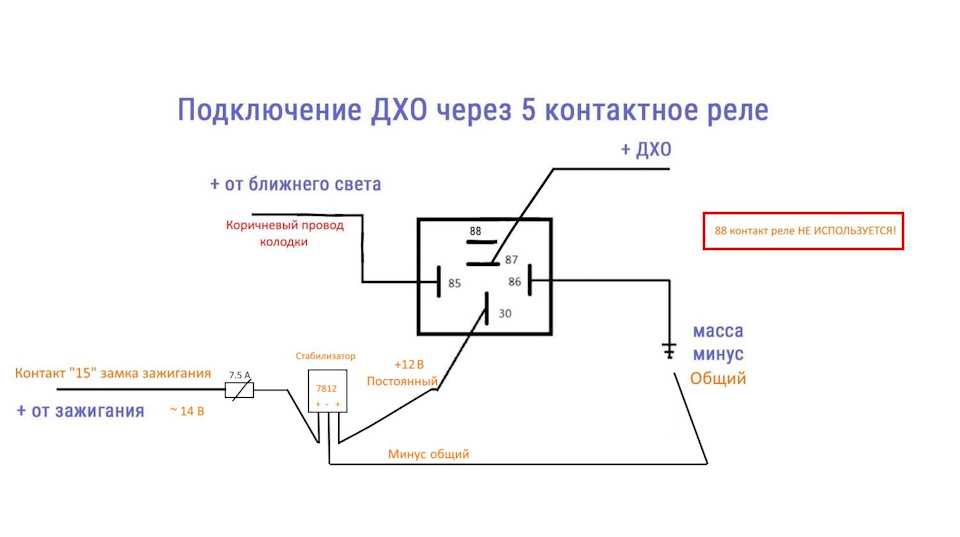 Смартфон с самой высокой плотностью пикселей на рынке сегодня — это Sony Xperia XZ Premium. Он имеет дисплей 4K (= 3840 x 2160 пикселей), а Android-версия DroneVR способна отображать видео в полном разрешении 4K на этом телефоне. Это в два раза больше разрешения DJI Google на глаз при вдвое меньшем размере и весе (попробуйте…).
Смартфон с самой высокой плотностью пикселей на рынке сегодня — это Sony Xperia XZ Premium. Он имеет дисплей 4K (= 3840 x 2160 пикселей), а Android-версия DroneVR способна отображать видео в полном разрешении 4K на этом телефоне. Это в два раза больше разрешения DJI Google на глаз при вдвое меньшем размере и весе (попробуйте…).
Вместе с Sony Xperia XZ мы также рекомендуем использовать качественную гарнитуру, например Homido V2.
Что мне делать, если я потеряю видеосвязь во время полета?
Потеря видеосоединения может произойти, если вы пролетите за пределами максимального диапазона или в случае помех от других радиоисточников, и не является исключительной ситуацией для беспроводных соединений.
В этом случае просто активируйте функцию автоматического возврата домой (RTH) вашего дрона. Обычно видео восстанавливается, когда дрон возвращается в зону действия или прекращаются помехи.
Мы настоятельно рекомендуем вам несколько раз попрактиковаться в RTH перед использованием DroneVR.
Какие элементы отображаются на проекционном дисплее (HUD)?
HUD показывает несколько элементов:
- Индикатор в верхней части экрана показывает текущий курс дрона. Когда дрон записывает исходное местоположение (обычно дроны DJI делают это автоматически после взлета), этот индикатор также показывает расстояние и направление до домашней точки.
- Лестница слева показывает текущую скорость полета.
- Лестница справа показывает текущую высоту над домашней точкой.
- Лестница в середине показывает текущий тангаж и крен дрона.
- Для дронов, которые поддерживают вращение камеры вокруг рыскания, перекрестие в середине показывает положение камеры относительно дрона.
- Значок спутника внизу слева показывает количество подключенных спутников для GPS дрона.
- Значок аккумулятора внизу посередине показывает состояние аккумуляторов. «P» обозначает аккумулятор телефона, «D» — аккумулятор дрона, «R» — аккумулятор пульта дистанционного управления.

- Значок передачи внизу справа показывает качество передачи данных на дрон от 0 до 100%. «U» означает восходящий канал от контроллера к дрону, «D» означает нисходящий канал от дрона к контроллеру.
Как я могу использовать DroneVR с дроном Tello?
Необходимым условием для использования DroneVR с дроном Tello является внешний контроллер, подключенный к вашему телефону через Bluetooth или кабель OTG.
В принципе, все контроллеры, которые вы можете подключить к своему телефону, должны работать, если у них достаточно входов для управления всеми функциями дрона (необходимо как минимум два джойстика + несколько кнопок). Если у вас есть запасной контроллер Playstation 4, он идеально подходит для управления Tello.
Ниже приведено пошаговое руководство по началу работы с Tello:
- Подключите DroneVR к вашему Tello
Этот шаг аналогичен приложению по умолчанию, которое поставляется с вашим Tello. Включите Tello и подключите телефон к сети WiFi, созданной Tello Drone. После этого запустите DroneVR, выберите Tello Drone в главном меню и нажмите кнопку подключения. Через несколько секунд DroneVR должен сообщить об успешном подключении к дрону.
После этого запустите DroneVR, выберите Tello Drone в главном меню и нажмите кнопку подключения. Через несколько секунд DroneVR должен сообщить об успешном подключении к дрону. - После успешного подключения нажмите кнопку «Fly», чтобы открыть вид FPV. Теперь вы сможете просматривать живое видео с дрона на своем телефоне.
- При первом запуске вам необходимо сопоставить входы с внешнего контроллера с соответствующими функциями дрона. Для этого откройте настройки DroneVR, нажав маленькую кнопку «шестеренка» в верхней части экрана, и выберите меню «управление». Теперь вы увидите список всех доступных функций дрона.
Чтобы назначить функцию дрона, выберите соответствующую кнопку на экране, а затем нажмите кнопку ввода на контроллере для назначения. С помощью клавиш 1 и 2 вы можете назначить два альтернативных входа для одной и той же функции дрона.
Чтобы назначить джойстик, выберите соответствующую кнопку таким же образом, а затем переместите джойстик. Чтобы изменить направление ввода джойстика, переместите джойстик в противоположном направлении.


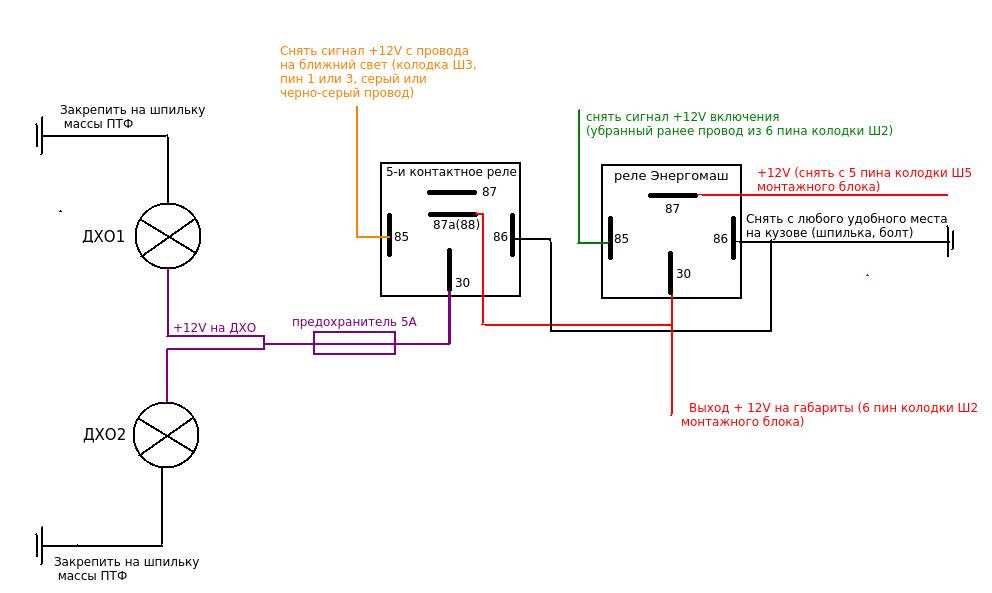 Поэтому вы можете временно отключить Wi-Fi на своем телефоне и проверить, успешно ли прошла активация через сотовое соединение.
Поэтому вы можете временно отключить Wi-Fi на своем телефоне и проверить, успешно ли прошла активация через сотовое соединение.


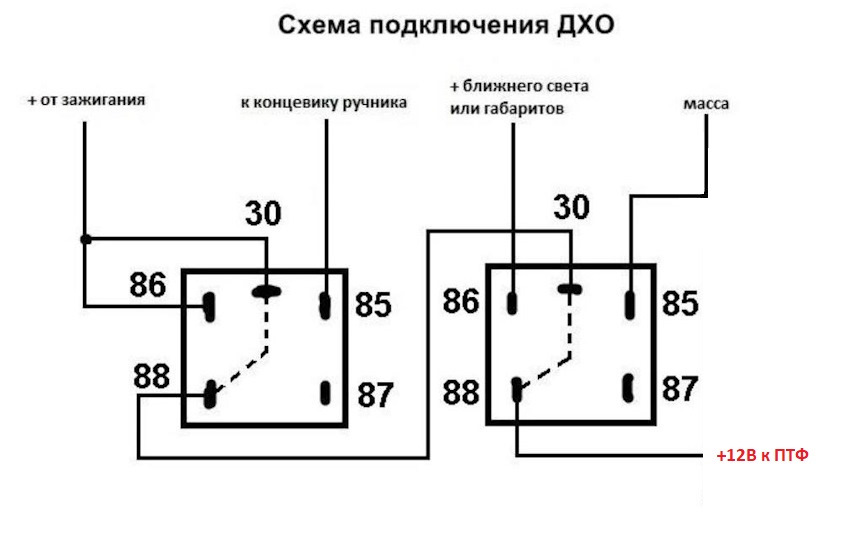 После этого запустите DroneVR, выберите Tello Drone в главном меню и нажмите кнопку подключения. Через несколько секунд DroneVR должен сообщить об успешном подключении к дрону.
После этого запустите DroneVR, выберите Tello Drone в главном меню и нажмите кнопку подключения. Через несколько секунд DroneVR должен сообщить об успешном подключении к дрону.